USB PEUGEOT 308 2024 Upute Za Rukovanje (in Croatian)
[x] Cancel search | Manufacturer: PEUGEOT, Model Year: 2024, Model line: 308, Model: PEUGEOT 308 2024Pages: 280, PDF Size: 8.25 MB
Page 6 of 280
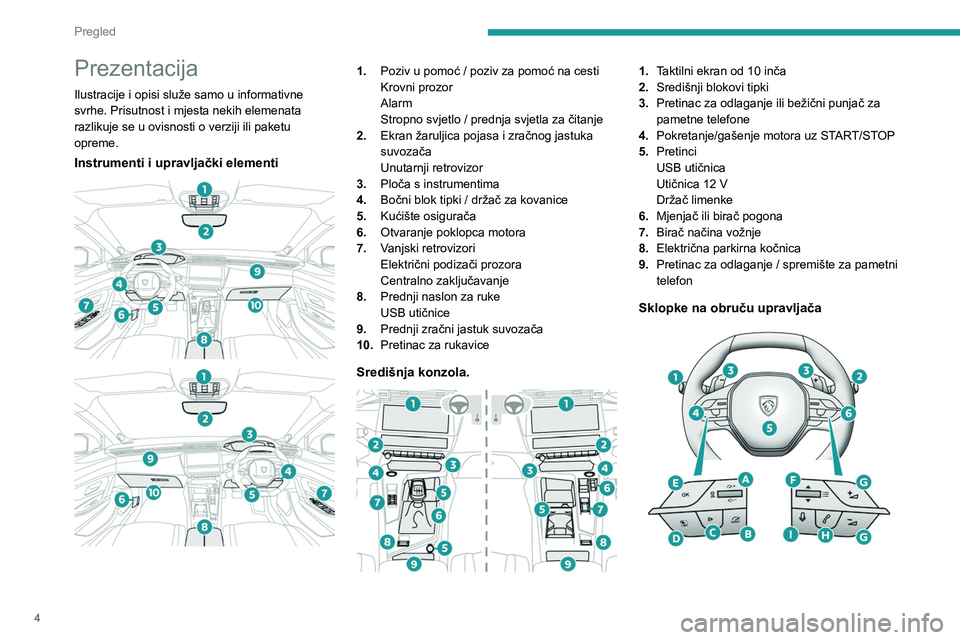
4
Pregled
Prezentacija
Ilustracije i opisi služe samo u informativne
svrhe. Prisutnost i mjesta nekih elemenata
razlikuje se u ovisnosti o verziji ili paketu
opreme.
Instrumenti i upravljački elementi
1. Poziv u pomoć / poziv za pomoć na cesti
Krovni prozor
Alarm
Stropno svjetlo / prednja svjetla za čitanje
2. Ekran žaruljica pojasa i zračnog jastuka
suvozača
Unutarnji retrovizor
3. Ploča s instrumentima
4. Bočni blok tipki / držač za kovanice
5. Kućište osigurača
6. Otvaranje poklopca motora
7. Vanjski retrovizori
Električni podizači prozora
Centralno zaključavanje
8. Prednji naslon za ruke
USB utičnice
9. Prednji zračni jastuk suvozača
10. Pretinac za rukavice
Središnja konzola.
1.Taktilni ekran od 10 inča
2. Središnji blokovi tipki
3. Pretinac za odlaganje ili bežični punjač za
pametne telefone
4. Pokretanje/gašenje motora uz START/STOP
5. Pretinci
USB utičnica
Utičnica 12
V
Držač limenke
6. Mjenjač ili birač pogona
7. Birač načina vožnje
8. Električna parkirna kočnica
9. Pretinac za odlaganje / spremište za pametni
telefon
Sklopke na obruču upravljača
Page 62 of 280

60
Jednostavnost korištenja i komfor
Funkcija je dostupna kada je vozilo spojeno ili
kada nije spojeno.
Programiranje
U aplikaciji Klimatizacija na taktilnom
ekranu odaberite karticu Predgrij./hlađ..
►
Pritisnite
+ za dodavanje programa.
►
Odaberite vrijeme ulaska u vozilo i željene
dane. Pritisnite OK
.
►
Pritisnite
ON za uključivanje programiranja.
Predprogramiranje započinje približno 45 minuta
prije programiranog vremena kada je vozilo
spojeno (20 minuta ako nije spojeno) i održava
se 10 minuta nakon toga.
Ova žaruljica pokazivača na hibridnim vozilima
s punjenjem uključuje se i svijetli kada je
programiram ciklus predpripreme temperature.
Bljeska kada je u tijeku predpriprema
temperature.
Možete postaviti više programa.
Svaki od njih sprema se u sustav.
Za optimizaciju autonomije preporučujemo da
pokrenete program kada je vozilo povezano.
Programiranje je moguće i s pomoću
aplikacije za pametne telefone
MYPEUGEOT APP.
Više informacija o
dodatnim funkcijama
daljinskog upravljanja potražite u
odgovarajućem odjeljku.
Buka koju stvara ventilator prilikom
predpripreme temperature je uobičajena.
Vozila opremljena alarmnim sustavom
Ovisno o izvedbi, unutarnji volumetrijski
i nadzor podizanja može biti smanjen ili
čak obustavljen za vrijeme postupaka za
podešavanje temperature.
Radni uvjeti
– Funkcija je uključena samo kada je kontakt
isključen , a vozilo zaključano .
–
Ako vozilo nije spojeno, funkcija će se uključiti
samo ako je razina napunjenosti akumulatora
veća od 20 % (Hibridni s punjenjem) ili 30 %
(Električni).
–
Ako vozilo nije spojeno, a uključen je
ponavljajući program (npr
. od ponedjeljka
do petka), ako se izvode dva postupka
predprogramiranja temperature bez upotrebe
vozila, program će se isključiti.
Oprema u prednjem dijelu
1. Zaslon za sunce
2. Držač kovanica (ovisno o izvedbi)
3. Pretinac za rukavice sa svjetlom
4. Pretinci u vratima
5. Pretinac za odlaganje ili bežični punjač za
pametne telefone
6. Prednja USB utičnica/utičnica za 12 V
7. Držač limenke
8. Pretinac za odlaganje ili spremište za
pametni telefon
9. Prednji naslon za ruke s pretincem (ovisno
o izvedbi)
Prednja USB utičnica. (ovisno o izvedbi)
10. Stražnja USB utičnica (ovisno o izvedbi)
Page 63 of 280

61
Jednostavnost korištenja i komfor
3Zaslon za sunce
► Uz uključen kontakt, podignite poklopac
ogledala; ovisno o izvedbi, svjetlo retrovizora se
pali automatski.
Zaslon za sunce također je opremljen držačem
karti.
Pretinac za rukavice
► Pretinac za rukavice otvara se podizanjem
ručice.
Uz uključen kontakt, pretinac za rukavice svijetli
pri otvaranju.
Ovisno o verziji, u pretincu je i podesiva
ventilacijska mlaznica, kroz koju struji
isti klimatizirani zrak kao kroz otvore za
prozračivanje u kabini.
Nikad nemojte voziti s otvorenim
pretincem za rukavice kad sprijeda sjedi
putnik. To može uzrokovati ozljede prilikom
nagog usporavanja!
Pomoćna utičnica 12 V
► Priključite dodatak od 12 V (maksimalne
nazivne snage 120 W) putem odgovarajućeg
adaptera.
Obratite pozornost na maksimalnu
nazivnu snagu kako se oprema ne bi
oštetila.
Priključivanjem nekog električnog
uređaja koji nije homologirao PEUGEOT,
poput USB punjača, mogu nastati smetnje u
radu električnih sklopova vozila, na primjer u
prijemu radijskog signala ili u prikazima na
ekranima.
USB utičnice
Ovi simboli određuju vrstu upotrebe USB
utičnice.
Električno napajanje i punjenje.
Također, razmjena multimedijskih
podataka sa zvučnim sustavom.
Također, upotreba aplikacija pametnog telefona s taktilnim ekranom.
USB utičnice omogućuju priključivanje
prijenosnog uređaja.
USB utičnica na prednjoj strani
središnje konzole omogućuje i
spajanje pametnog telefona putem funkcije
Android Auto
® ili CarPlay®, što omogućuje
korištenje određenih aplikacija pametnog
telefona na taktilnom ekranu.
Za najbolje rezultate koristite kabel koji je
proizvođač uređaja homologirao.
Aplikacijama možete upravljati sklopkama na
obruču upravljača ili na zvučni sustav.
Prijenosni uređaj može se automatski
puniti preko USB utičnice.
Ako prijenosni uređaj za vrijeme punjenja troši
previše struje, prikazat će se poruka.
Više informacija o načinu upotrebe opreme
potražite u odjeljcima koji opisuju audiosustav
i telematiku.
Bežični punjač za pametne
telefone
Page 66 of 280
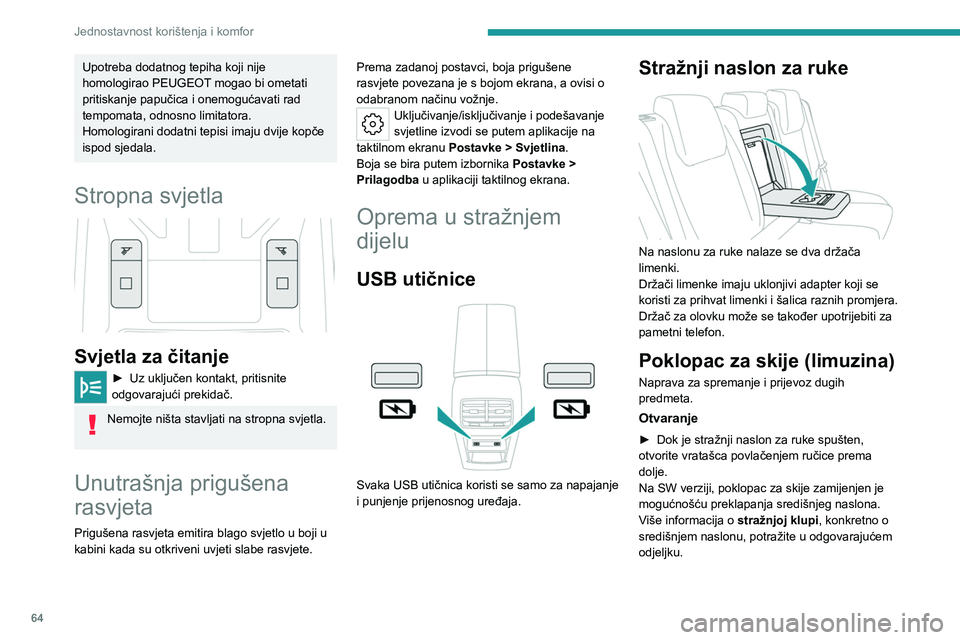
64
Jednostavnost korištenja i komfor
Upotreba dodatnog tepiha koji nije
homologirao PEUGEOT mogao bi ometati
pritiskanje papučica i onemogućavati rad
tempomata, odnosno limitatora.
Homologirani dodatni tepisi imaju dvije kopče
ispod sjedala.
Stropna svjetla
Svjetla za čitanje
► Uz uključen kontakt, pritisnite
odgovarajući prekidač.
Nemojte ništa stavljati na stropna svjetla.
Unutrašnja prigušena
rasvjeta
Prigušena rasvjeta emitira blago svjetlo u boji u
kabini kada su otkriveni uvjeti slabe rasvjete. Prema zadanoj postavci, boja prigušene
rasvjete povezana je s bojom ekrana, a ovisi o
odabranom načinu vožnje.
Uključivanje/isključivanje i podešavanje
svjetline izvodi se putem aplikacije na
taktilnom ekranu Postavke > Svjetlina.
Boja se bira putem izbornika Postavke >
Prilagodba u aplikaciji taktilnog ekrana.
Oprema u stražnjem
dijelu
USB utičnice
Svaka USB utičnica koristi se samo za napajanje
i punjenje prijenosnog uređaja.
Stražnji naslon za ruke
Na naslonu za ruke nalaze se dva držača
limenki.
Držači limenke imaju uklonjivi adapter koji se
koristi za prihvat limenki i šalica raznih promjera.
Držač za olovku može se također upotrijebiti za
pametni telefon.
Poklopac za skije (limuzina)
Naprava za spremanje i prijevoz dugih
predmeta.
Otvaranje
► Dok je stražnji naslon za ruke spušten,
otvorite vratašca povlačenjem ručice prema
dolje.
Na SW verziji, poklopac za skije zamijenjen je
mogućnošću preklapanja središnjeg naslona.
V
iše informacija o stražnjoj klupi, konkretno o
središnjem naslonu, potražite u odgovarajućem
odjeljku.
Page 70 of 280
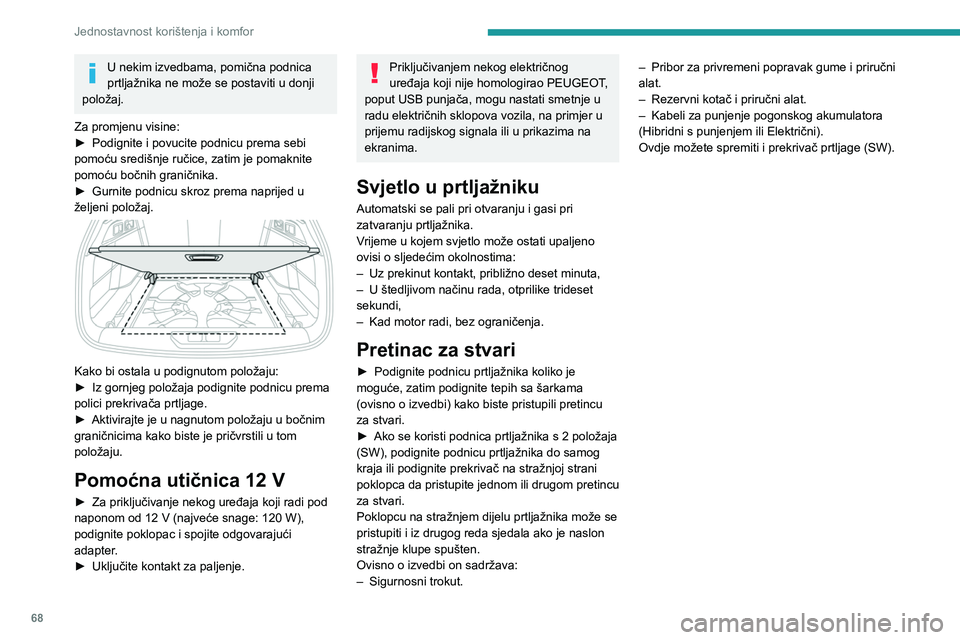
68
Jednostavnost korištenja i komfor
U nekim izvedbama, pomična podnica
prtljažnika ne može se postaviti u donji
položaj.
Za promjenu visine:
►
Podignite i povucite podnicu prema sebi
pomoću središnje ručice, zatim je pomaknite
pomoću bočnih graničnika.
►
Gurnite podnicu skroz prema naprijed u
željeni položaj.
Kako bi ostala u podignutom položaju:
► Iz gornjeg položaja podignite podnicu prema
polici prekrivača prtljage.
►
Aktivirajte je u nagnutom položaju u bočnim
graničnicima kako biste je pričvrstili u tom
položaju.
Pomoćna utičnica 12 V
► Za priključivanje nekog uređaja koji radi pod
naponom od 12 V (najveće snage: 120 W),
podignite poklopac i spojite odgovarajući
adapter.
►
Uključite kontakt za paljenje.
Priključivanjem nekog električnog
uređaja koji nije homologirao PEUGEOT,
poput USB punjača, mogu nastati smetnje u
radu električnih sklopova vozila, na primjer u
prijemu radijskog signala ili u prikazima na
ekranima.
Svjetlo u prtljažniku
Automatski se pali pri otvaranju i gasi pri
zatvaranju prtljažnika.
Vrijeme u kojem svjetlo može ostati upaljeno
ovisi o sljedećim okolnostima:
–
Uz prekinut kontakt, približno deset minuta,
–
U štedljivom načinu rada, otprilike trideset
sekundi,
–
Kad motor radi, bez ograničenja.
Pretinac za stvari
► Podignite podnicu prtljažnika koliko je
moguće, zatim podignite tepih sa šarkama
(ovisno o izvedbi) kako biste pristupili pretincu
za stvari.
►
Ako se koristi podnica prtljažnika s 2 položaja
(SW), podignite podnicu prtljažnika do samog
kraja ili podignite prekrivač na stražnjoj strani
poklopca
da pristupite jednom ili drugom pretincu
za stvari.
Poklopcu na stražnjem dijelu prtljažnika može se
pristupiti i iz drugog reda sjedala ako je naslon
stražnje klupe spušten.
Ovisno o izvedbi on sadržava:
–
Sigurnosni trokut. –
Pribor za privremeni popravak gume i priručni
alat.
–
Rezervni kotač i priručni alat.
–
Kabeli za punjenje pogonskog akumulatora
(Hibridni s punjenjem ili Električni).
Ovdje možete spremiti i prekrivač prtljage (SW).
Page 238 of 280
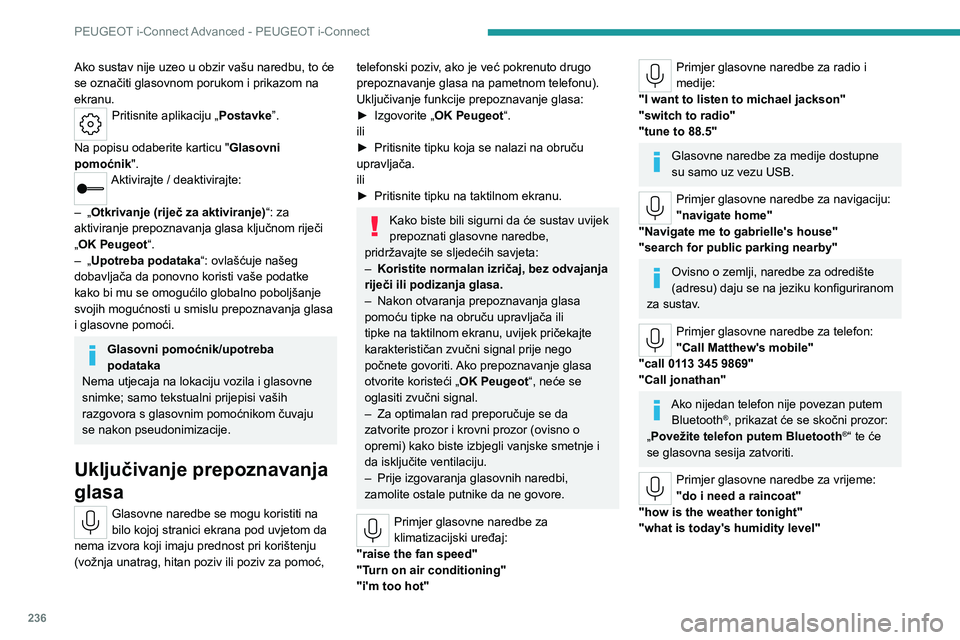
236
PEUGEOT i-Connect Advanced - PEUGEOT i-Connect
Ako sustav nije uzeo u obzir vašu naredbu, to će
se označiti glasovnom porukom i prikazom na
ekranu.
Pritisnite aplikaciju „Postavke”.
Na popisu odaberite karticu " Glasovni
pomoćnik".
Aktivirajte / deaktivirajte:
–
„
Otkrivanje (riječ za aktiviranje)“: za
aktiviranje prepoznavanja glasa ključnom riječi
„OK Peugeot“.
–
„
Upotreba podataka“: ovlašćuje našeg
dobavljača da ponovno koristi vaše podatke
kako bi mu se omogućilo globalno poboljšanje
svojih mogućnosti u smislu prepoznavanja glasa
i glasovne pomoći.
Glasovni pomoćnik/upotreba
podataka
Nema utjecaja na lokaciju vozila i glasovne
snimke; samo tekstualni prijepisi vaših
razgovora s glasovnim pomoćnikom čuvaju
se nakon pseudonimizacije.
Uključivanje prepoznavanja
glasa
Glasovne naredbe se mogu koristiti na
bilo kojoj stranici ekrana pod uvjetom da
nema izvora koji imaju prednost pri korištenju
(vožnja unatrag, hitan poziv ili poziv za pomoć,
telefonski poziv, ako je već pokrenuto drugo
prepoznavanje glasa na pametnom telefonu).
Uključivanje funkcije prepoznavanje glasa:
►
Izgovorite
„OK Peugeot“.
ili
►
Pritisnite tipku koja se nalazi na obruču
upravljača.
ili
►
Pritisnite tipku na taktilnom ekranu.
Kako biste bili sigurni da će sustav uvijek
prepoznati glasovne naredbe,
pridržavajte se sljedećih savjeta:
–
Koristite normalan izričaj, bez odvajanja
riječi ili podizanja glasa.
–
Nakon otvaranja prepoznavanja glasa
pomoću tipke na obruču upravljača ili
tipke na taktilnom ekranu, uvijek pričekajte
karakterističan zvučni signal prije nego
počnete govoriti.
Ako prepoznavanje glasa
otvorite koristeći „OK Peugeot“, neće se
oglasiti zvučni signal.
–
Za optimalan rad preporučuje se da
zatvorite prozor i krovni prozor (ovisno o
opremi) kako biste izbjegli vanjske smetnje i
da isključite ventilaciju.
–
Prije izgovaranja glasovnih naredbi,
zamolite ostale putnike da ne govore.
Primjer glasovne naredbe za
klimatizacijski uređaj:
"raise the fan speed"
"Turn on air conditioning"
"i'm too hot"
Primjer glasovne naredbe za radio i
medije:
"I want to listen to michael jackson"
"switch to radio"
"tune to 88.5"
Glasovne naredbe za medije dostupne
su samo uz vezu USB.
Primjer glasovne naredbe za navigaciju:
"navigate home"
"Navigate me to gabrielle's house"
"search for public parking nearby"
Ovisno o zemlji, naredbe za odredište
(adresu) daju se na jeziku konfiguriranom
za sustav.
Primjer glasovne naredbe za telefon:
"Call Matthew's mobile"
"call 0113 345 9869"
"Call jonathan"
Ako nijedan telefon nije povezan putem Bluetooth®, prikazat će se skočni prozor:
„Povežite telefon putem Bluetooth®“ te će
se glasovna sesija zatvoriti.
Primjer glasovne naredbe za vrijeme:
"do i need a raincoat"
"how is the weather tonight"
"what is today's humidity level"
Page 239 of 280
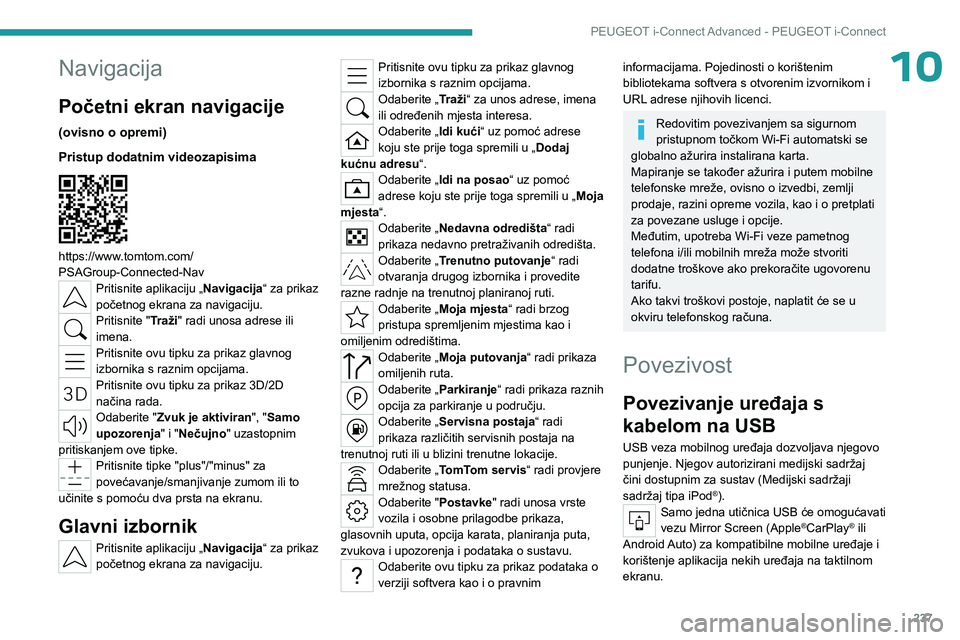
237
PEUGEOT i-Connect Advanced - PEUGEOT i-Connect
10Navigacija
Početni ekran navigacije
(ovisno o opremi)
Pristup dodatnim videozapisima
https://www.tomtom.com/
PSAGroup-Connected-Nav
Pritisnite aplikaciju „Navigacija“ za prikaz
početnog ekrana za navigaciju.
Pritisnite "Traži" radi unosa adrese ili
imena.
Pritisnite ovu tipku za prikaz glavnog
izbornika s raznim opcijama.
Pritisnite ovu tipku za prikaz 3D/2D
načina rada.
Odaberite "Zvuk je aktiviran", "Samo
upozorenja" i "Nečujno" uzastopnim
pritiskanjem ove tipke.
Pritisnite tipke "plus"/"minus" za
povećavanje/smanjivanje zumom ili to
učinite s pomoću dva prsta na ekranu.
Glavni izbornik
Pritisnite aplikaciju „Navigacija“ za prikaz
početnog ekrana za navigaciju.
Pritisnite ovu tipku za prikaz glavnog
izbornika s raznim opcijama.
Odaberite „Traži“ za unos adrese, imena
ili određenih mjesta interesa.
Odaberite „Idi kući“ uz pomoć adrese
koju ste prije toga spremili u „ Dodaj
kućnu adresu“.
Odaberite „Idi na posao “ uz pomoć
adrese koju ste prije toga spremili u „ Moja
mjesta“.
Odaberite „Nedavna odredišta“ radi
prikaza nedavno pretraživanih odredišta.
Odaberite „Trenutno putovanje“ radi
otvaranja drugog izbornika i provedite
razne radnje na trenutnoj planiranoj ruti.
Odaberite „Moja mjesta“ radi brzog
pristupa spremljenim mjestima kao i
omiljenim odredištima.
Odaberite „Moja putovanja“ radi prikaza
omiljenih ruta.
Odaberite „Parkiranje“ radi prikaza raznih
opcija za parkiranje u području.
Odaberite „Servisna postaja“ radi
prikaza različitih servisnih postaja na
trenutnoj ruti ili u blizini trenutne lokacije.
Odaberite „TomTom servis“ radi provjere
mrežnog statusa.
Odaberite "Postavke " radi unosa vrste
vozila i osobne prilagodbe prikaza,
glasovnih uputa, opcija karata, planiranja puta,
zvukova i upozorenja i podataka o sustavu.
Odaberite ovu tipku za prikaz podataka o
verziji softvera kao i o pravnim
informacijama. Pojedinosti o korištenim
bibliotekama softvera s otvorenim izvornikom i
URL adrese njihovih licenci.
Redovitim povezivanjem sa sigurnom
pristupnom točkom Wi-Fi automatski se
globalno ažurira instalirana karta.
Mapiranje se također ažurira i putem mobilne
telefonske mreže, ovisno o izvedbi, zemlji
prodaje, razini opreme vozila, kao i o pretplati
za povezane usluge i opcije.
Međutim, upotreba Wi-Fi veze pametnog
telefona i/ili mobilnih mreža može stvoriti
dodatne troškove ako prekoračite ugovorenu
tarifu.
Ako takvi troškovi postoje, naplatit će se u
okviru telefonskog računa.
Povezivost
Povezivanje uređaja s
kabelom na USB
USB veza mobilnog uređaja dozvoljava njegovo
punjenje. Njegov autorizirani medijski sadržaj
čini dostupnim za sustav (Medijski sadržaji
sadržaj tipa iPod
®).Samo jedna utičnica USB će omogućavati
vezu Mirror Screen (Apple®CarPlay® ili
Android Auto) za kompatibilne mobilne uređaje i
korištenje aplikacija nekih uređaja na taktilnom
ekranu.
Page 240 of 280
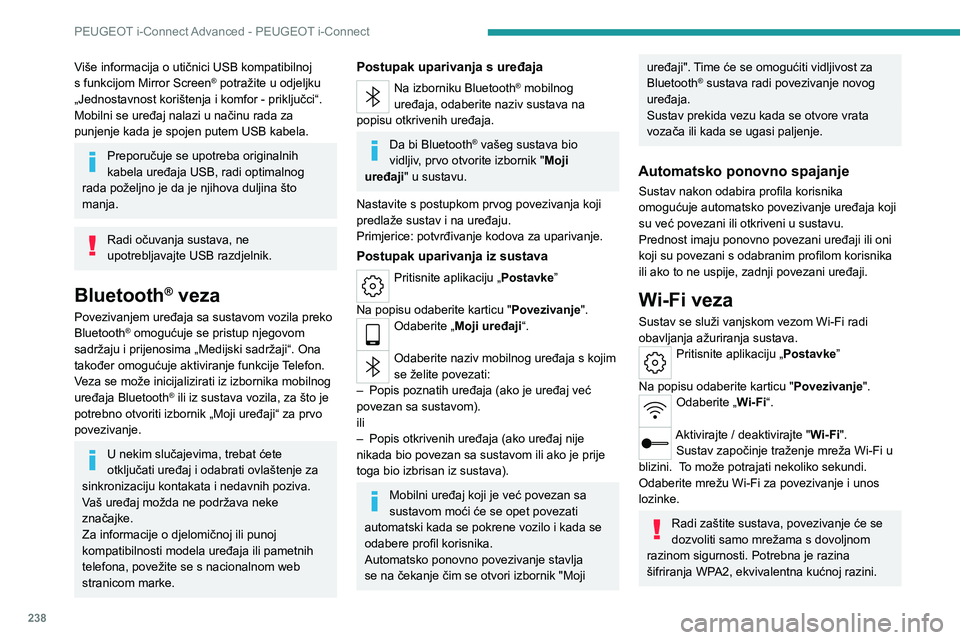
238
PEUGEOT i-Connect Advanced - PEUGEOT i-Connect
Više informacija o utičnici USB kompatibilnoj
s funkcijom Mirror Screen® potražite u odjeljku
„Jednostavnost korištenja i komfor - priključci“.
Mobilni se uređaj nalazi u načinu rada za
punjenje kada je spojen putem USB kabela.
Preporučuje se upotreba originalnih
kabela uređaja USB, radi optimalnog
rada poželjno je da je njihova duljina što
manja.
Radi očuvanja sustava, ne
upotrebljavajte USB razdjelnik.
Bluetooth® veza
Povezivanjem uređaja sa sustavom vozila preko
Bluetooth® omogućuje se pristup njegovom
sadržaju i prijenosima „Medijski sadržaji“. Ona
također omogućuje aktiviranje funkcije Telefon.
Veza se može inicijalizirati iz izbornika mobilnog
uređaja Bluetooth
® ili iz sustava vozila, za što je
potrebno otvoriti izbornik „Moji uređaji“ za prvo
povezivanje.
U nekim slučajevima, trebat ćete
otključati uređaj i odabrati ovlaštenje za
sinkronizaciju kontakata i nedavnih poziva.
Vaš uređaj možda ne podržava neke
značajke.
Za informacije o djelomičnoj ili punoj
kompatibilnosti modela uređaja ili pametnih
telefona, povežite se s nacionalnom web
stranicom marke.
Postupak uparivanja s uređaja
Na izborniku Bluetooth® mobilnog
uređaja, odaberite naziv sustava na
popisu otkrivenih uređaja.
Da bi Bluetooth® vašeg sustava bio
vidljiv, prvo otvorite izbornik "Moji
uređaji" u sustavu.
Nastavite s postupkom prvog povezivanja koji
predlaže sustav i na uređaju.
Primjerice: potvrđivanje kodova za uparivanje.
Postupak uparivanja iz sustava
Pritisnite aplikaciju „Postavke ”
Na popisu odaberite karticu " Povezivanje".
Odaberite „Moji uređaji“.
Odaberite naziv mobilnog uređaja s kojim
se želite povezati:
–
Popis poznatih uređaja (ako je uređaj već
povezan sa sustavom).
ili
–
Popis otkrivenih uređaja (ako uređaj nije
nikada bio povezan sa sustavom ili ako je prije
toga bio izbrisan iz sustava).
Mobilni uređaj koji je već povezan sa
sustavom moći će se opet povezati
automatski kada se pokrene vozilo i kada se
odabere profil korisnika.
Automatsko ponovno povezivanje stavlja
se na čekanje čim se otvori izbornik "Moji
uređaji". Time će se omogućiti vidljivost za
Bluetooth® sustava radi povezivanje novog
uređaja.
Sustav prekida vezu kada se otvore vrata
vozača ili kada se ugasi paljenje.
Automatsko ponovno spajanje
Sustav nakon odabira profila korisnika
omogućuje automatsko povezivanje uređaja koji
su već povezani ili otkriveni u sustavu.
Prednost imaju ponovno povezani uređaji ili oni
koji su povezani s odabranim profilom korisnika
ili ako to ne uspije, zadnji povezani uređaji.
Wi-Fi veza
Sustav se služi vanjskom vezom Wi-Fi radi
obavljanja ažuriranja sustava.
Pritisnite aplikaciju „Postavke ”
Na popisu odaberite karticu " Povezivanje".
Odaberite „Wi-Fi“.
Aktivirajte / deaktivirajte "Wi-Fi".
Sustav započinje traženje mreža Wi-Fi u
blizini.
To može potrajati nekoliko sekundi.
Odaberite mrežu Wi-Fi za povezivanje i unos
lozinke.
Radi zaštite sustava, povezivanje će se
dozvoliti samo mrežama s dovoljnom
razinom sigurnosti. Potrebna je razina
šifriranja WPA2, ekvivalentna kućnoj razini.
Page 241 of 280
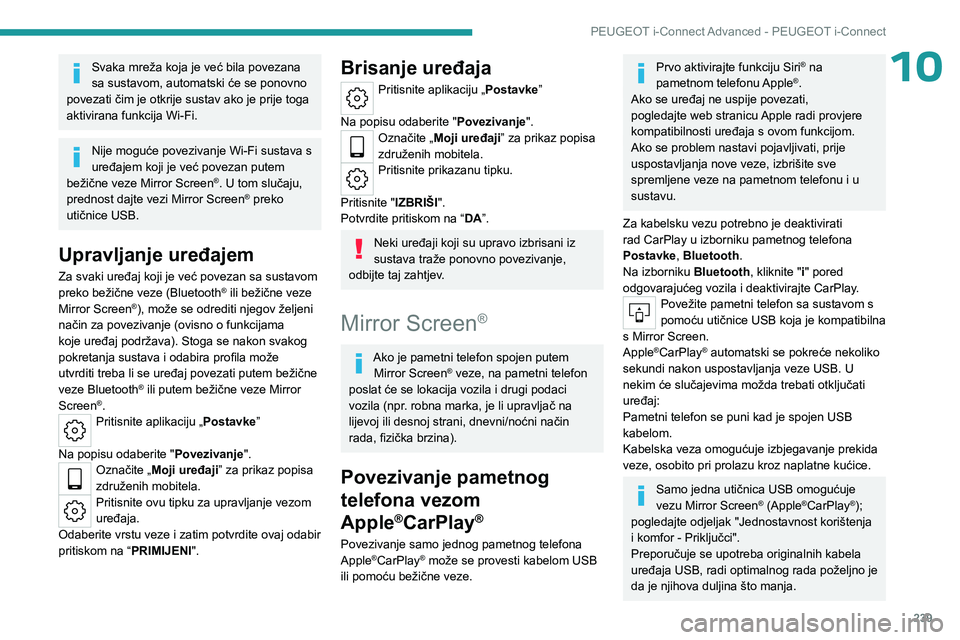
239
PEUGEOT i-Connect Advanced - PEUGEOT i-Connect
10Svaka mreža koja je već bila povezana
sa sustavom, automatski će se ponovno
povezati čim je otkrije sustav ako je prije toga
aktivirana funkcija Wi-Fi.
Nije moguće povezivanje Wi-Fi sustava s
uređajem koji je već povezan putem
bežične veze Mirror Screen
®. U tom slučaju,
prednost dajte vezi Mirror Screen® preko
utičnice USB.
Upravljanje uređajem
Za svaki uređaj koji je već povezan sa sustavom
preko bežične veze (Bluetooth® ili bežične veze
Mirror Screen®), može se odrediti njegov željeni
način za povezivanje (ovisno o funkcijama
koje uređaj podržava). Stoga se nakon svakog
pokretanja sustava i odabira profila može
utvrditi treba li se uređaj povezati putem bežične
veze Bluetooth
® ili putem bežične veze Mirror
Screen®.Pritisnite aplikaciju „Postavke ”
Na popisu odaberite " Povezivanje".
Označite „Moji uređaji ” za prikaz popisa
združenih mobitela.
Pritisnite ovu tipku za upravljanje vezom
uređaja.
Odaberite vrstu veze i zatim potvrdite ovaj odabir
pritiskom na “PRIMIJENI".
Brisanje uređaja
Pritisnite aplikaciju „Postavke ”
Na popisu odaberite " Povezivanje".
Označite „Moji uređaji ” za prikaz popisa
združenih mobitela.
Pritisnite prikazanu tipku.
Pritisnite "IZBRIŠI".
Potvrdite pritiskom na “ DA”.
Neki uređaji koji su upravo izbrisani iz
sustava traže ponovno povezivanje,
odbijte taj zahtjev.
Mirror Screen®
Ako je pametni telefon spojen putem Mirror Screen® veze, na pametni telefon
poslat će se lokacija vozila i drugi podaci
vozila (npr. robna marka, je li upravljač na
lijevoj ili desnoj strani, dnevni/noćni način
rada, fizička brzina).
Povezivanje pametnog
telefona vezom
Apple
®CarPlay®
Povezivanje samo jednog pametnog telefona
Apple®CarPlay® može se provesti kabelom USB
ili pomoću bežične veze.
Prvo aktivirajte funkciju Siri® na
pametnom telefonu Apple®.
Ako se uređaj ne uspije povezati,
pogledajte web stranicu Apple radi provjere
kompatibilnosti uređaja s ovom funkcijom.
Ako se problem nastavi pojavljivati, prije
uspostavljanja nove veze, izbrišite sve
spremljene veze na pametnom telefonu i u
sustavu.
Za kabelsku vezu potrebno je deaktivirati
rad CarPlay u izborniku pametnog telefona
Postavke , Bluetooth .
Na izborniku Bluetooth, kliknite "i" pored
odgovarajućeg vozila i deaktivirajte CarPlay.
Povežite pametni telefon sa sustavom s
pomoću utičnice USB koja je kompatibilna
s Mirror Screen.
Apple
®CarPlay® automatski se pokreće nekoliko
sekundi nakon uspostavljanja veze USB. U
nekim će slučajevima možda trebati otključati
uređaj:
Pametni telefon se puni kad je spojen USB
kabelom.
Kabelska veza omogućuje izbjegavanje prekida
veze, osobito pri prolazu kroz naplatne kućice.
Samo jedna utičnica USB omogućuje
vezu Mirror Screen® (Apple®CarPlay®);
pogledajte odjeljak "Jednostavnost korištenja
i komfor - Priključci".
Preporučuje se upotreba originalnih kabela
uređaja USB, radi optimalnog rada poželjno je
da je njihova duljina što manja.
Page 242 of 280
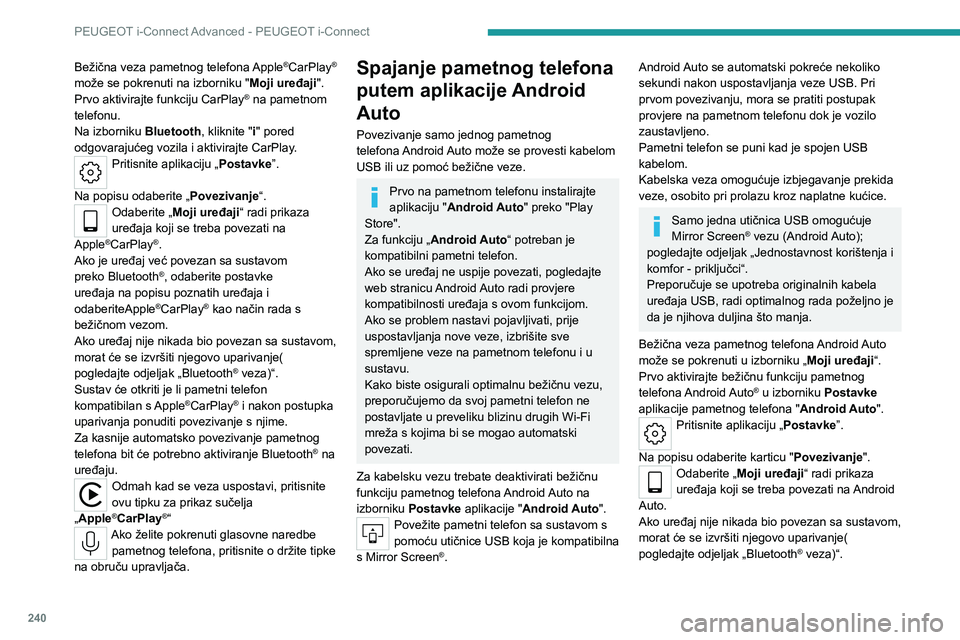
240
PEUGEOT i-Connect Advanced - PEUGEOT i-Connect
Bežična veza pametnog telefona Apple®CarPlay®
može se pokrenuti na izborniku " Moji uređaji".
Prvo aktivirajte funkciju CarPlay
® na pametnom
telefonu.
Na izborniku Bluetooth, kliknite "i" pored
odgovarajućeg vozila i aktivirajte CarPlay.
Pritisnite aplikaciju „Postavke ”.
Na popisu odaberite „ Povezivanje“.
Odaberite „Moji uređaji“ radi prikaza
uređaja koji se treba povezati na
Apple
®CarPlay®.
Ako je uređaj već povezan sa sustavom
preko Bluetooth
®, odaberite postavke
uređaja na popisu poznatih uređaja i
odaberiteApple
®CarPlay® kao način rada s
bežičnom vezom.
Ako uređaj nije nikada bio povezan sa sustavom,
morat će se izvršiti njegovo uparivanje(
pogledajte odjeljak „Bluetooth
® veza)“.
Sustav će otkriti je li pametni telefon
kompatibilan s Apple
®CarPlay® i nakon postupka
uparivanja ponuditi povezivanje s njime.
Za kasnije automatsko povezivanje pametnog
telefona bit će potrebno aktiviranje Bluetooth
® na
uređaju.
Odmah kad se veza uspostavi, pritisnite
ovu tipku za prikaz sučelja
„Apple
®CarPlay®“Ako želite pokrenuti glasovne naredbe pametnog telefona, pritisnite o držite tipke
na obruču upravljača.
Spajanje pametnog telefona
putem aplikacije Android
Auto
Povezivanje samo jednog pametnog
telefona Android Auto može se provesti kabelom
USB ili uz pomoć bežične veze.
Prvo na pametnom telefonu instalirajte
aplikaciju " Android Auto" preko "Play
Store".
Za funkciju „Android Auto“ potreban je
kompatibilni pametni telefon.
Ako se uređaj ne uspije povezati, pogledajte
web stranicu Android Auto radi provjere
kompatibilnosti uređaja s ovom funkcijom.
Ako se problem nastavi pojavljivati, prije
uspostavljanja nove veze, izbrišite sve
spremljene veze na pametnom telefonu i u
sustavu.
Kako biste osigurali optimalnu bežičnu vezu,
preporučujemo da svoj pametni telefon ne
postavljate u preveliku blizinu drugih Wi-Fi
mreža s kojima bi se mogao automatski
povezati.
Za kabelsku vezu trebate deaktivirati bežičnu
funkciju pametnog telefona Android Auto na
izborniku Postavke aplikacije " Android Auto".
Povežite pametni telefon sa sustavom s
pomoću utičnice USB koja je kompatibilna
s Mirror Screen
®.
Android Auto se automatski pokreće nekoliko
sekundi nakon uspostavljanja veze USB. Pri
prvom povezivanju, mora se pratiti postupak
provjere na pametnom telefonu dok je vozilo
zaustavljeno.
Pametni telefon se puni kad je spojen USB
kabelom.
Kabelska veza omogućuje izbjegavanje prekida
veze, osobito pri prolazu kroz naplatne kućice.
Samo jedna utičnica USB omogućuje
Mirror Screen® vezu (Android Auto);
pogledajte odjeljak „Jednostavnost korištenja i
komfor - priključci“.
Preporučuje se upotreba originalnih kabela
uređaja USB, radi optimalnog rada poželjno je
da je njihova duljina što manja.
Bežična veza pametnog telefona Android Auto
može se pokrenuti u izborniku „ Moji uređaji“.
Prvo aktivirajte bežičnu funkciju pametnog
telefona Android Auto
® u izborniku Postavke
aplikacije pametnog telefona " Android Auto".
Pritisnite aplikaciju „Postavke”.
Na popisu odaberite karticu " Povezivanje".
Odaberite „Moji uređaji“ radi prikaza
uređaja koji se treba povezati na Android
Auto.
Ako uređaj nije nikada bio povezan sa sustavom,
morat će se izvršiti njegovo uparivanje(
pogledajte odjeljak „Bluetooth
® veza)“.